电脑如何修改文件后缀名 如何将文件后缀名改为其他格式
在日常使用电脑的过程中,我们经常会遇到需要修改文件后缀名的情况,文件后缀名是指文件名中最后的一段字符,通常用来标识文件的格式和类型。有时候我们可能需要将文件的后缀名改为其他格式,以便能够在不同的软件或设备上进行打开和编辑。如何准确地修改文件的后缀名呢?本文将为大家介绍一些简单实用的方法,帮助大家轻松完成文件后缀名的修改。无论是为了适应不同的需求,还是为了解决文件无法打开的问题,这些方法都能够帮助我们顺利地完成文件后缀名的修改。
解决方法:
1、新建一个文件夹,创建一个图片文件。
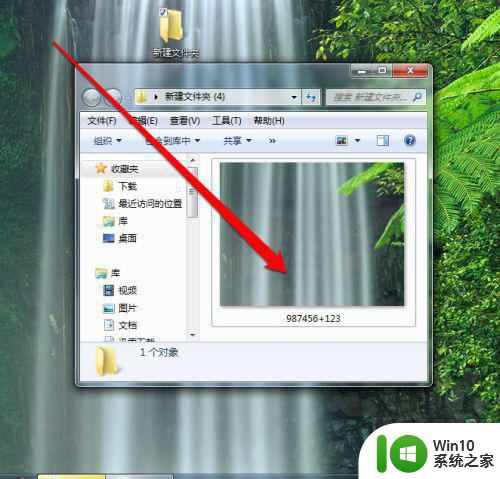
2、我们查看图片文件,没有后缀名显示。我们查看图片的属性,可以看到该文件为图片文件,后缀名和扩展名为PNG。
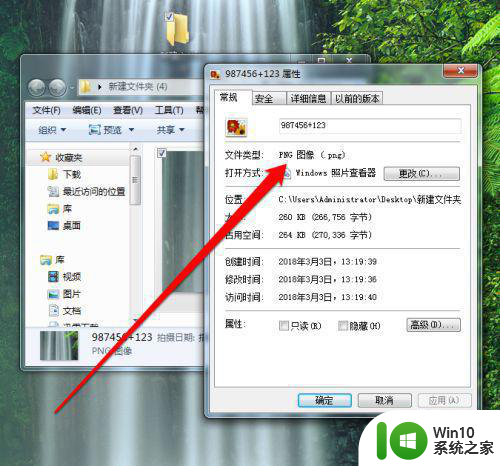
3、我们在文件的工具栏,点击工具按钮选择文件夹选项。
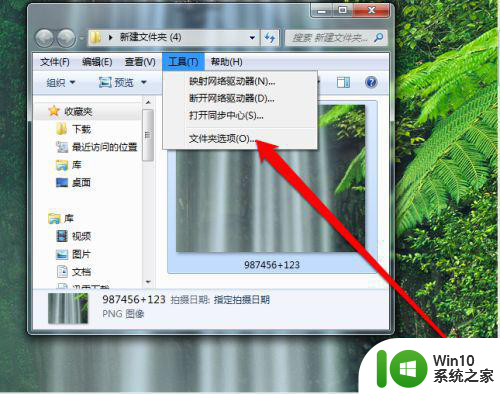
4、点击文件夹选项,进入文件夹选项页面。

5、在文件夹选项页面,点击查看按钮。

6、在查看界面,选择去掉勾选隐藏已知文件类型的扩展名。

7、去掉已知文件类型的扩展名后,再点击确定按钮。

8、我们再返回图片文件位置查看,该图片文件的扩展名和后缀名已经显示出来了。
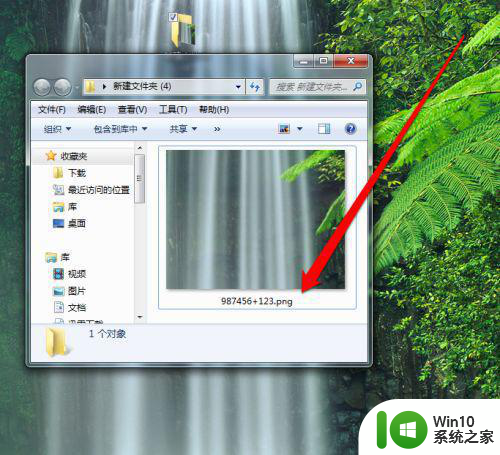
9、下面我们需进行该图片文件的后缀名和扩展名个更改,首先进入图片属性界面,选中扩展名PNG。
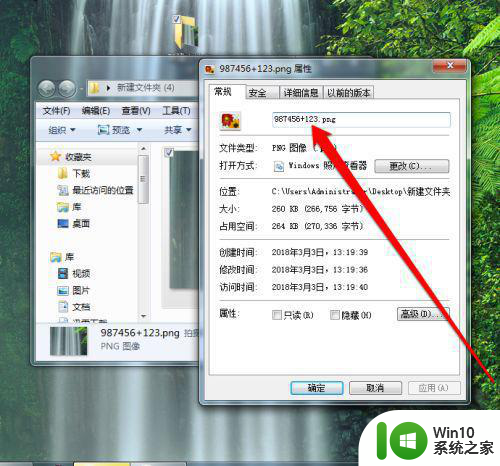
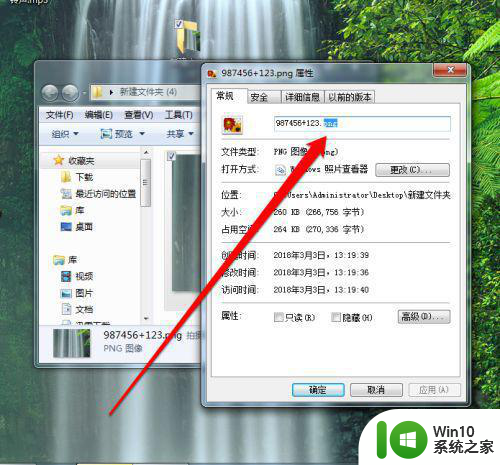
10、选中PNG扩展名,将其修改为JPG扩展名,系统会提示更改类型后可能导致文件不可用。
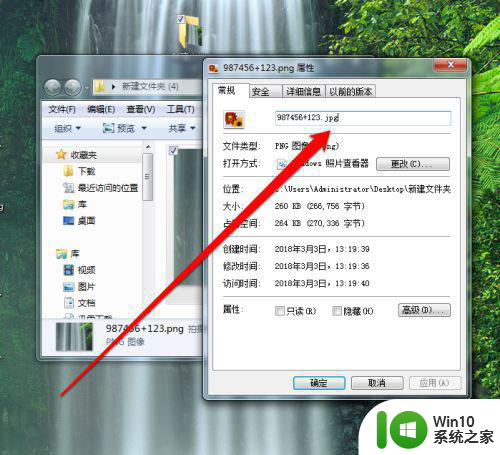
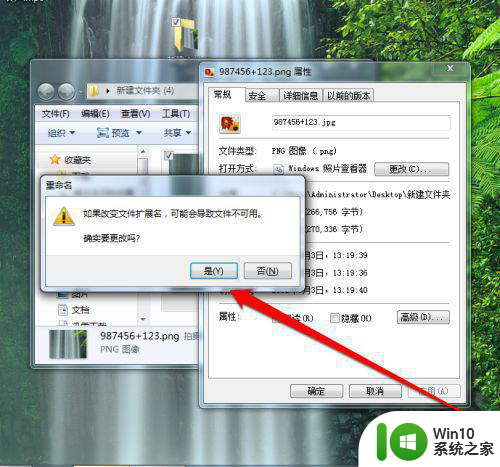
11、点击确定按钮后,该图片文件后缀名已经更改为JPG类型了。

以上是关于如何修改文件后缀名的全部内容,如果你遇到了相同的问题,可以参考本文中介绍的步骤来解决,希望对大家有所帮助。
电脑如何修改文件后缀名 如何将文件后缀名改为其他格式相关教程
- 电脑在哪里改后缀名 电脑文件后缀名如何修改
- 更改文件后缀名的方法 如何修改文件的后缀名
- 电脑怎么更改后缀格式 电脑文件后缀格式如何修改
- 如何在电脑上更改文件名称 电脑上如何修改文件名后缀
- 电脑怎么修改文件后缀格式 文件后缀如何改
- 文件后缀名更改方法 如何改文件后缀名
- 批量修改后缀名方法 如何批量更改文件后缀
- XP系统修改文件后缀名最佳方法 XP系统如何修改文件后缀名
- 怎样修改文件格式 如何修改文件后缀格式
- 批量更换电脑文件后缀的方法 如何批量修改电脑文件的后缀名
- 桌面文件显示后缀 如何通过文件管理器显示文件后缀名
- 为什么我电脑文件没有后缀 文件不显示后缀名怎么解决
- U盘装机提示Error 15:File Not Found怎么解决 U盘装机Error 15怎么解决
- 无线网络手机能连上电脑连不上怎么办 无线网络手机连接电脑失败怎么解决
- 酷我音乐电脑版怎么取消边听歌变缓存 酷我音乐电脑版取消边听歌功能步骤
- 设置电脑ip提示出现了一个意外怎么解决 电脑IP设置出现意外怎么办
电脑教程推荐
- 1 w8系统运行程序提示msg:xxxx.exe–无法找到入口的解决方法 w8系统无法找到入口程序解决方法
- 2 雷电模拟器游戏中心打不开一直加载中怎么解决 雷电模拟器游戏中心无法打开怎么办
- 3 如何使用disk genius调整分区大小c盘 Disk Genius如何调整C盘分区大小
- 4 清除xp系统操作记录保护隐私安全的方法 如何清除Windows XP系统中的操作记录以保护隐私安全
- 5 u盘需要提供管理员权限才能复制到文件夹怎么办 u盘复制文件夹需要管理员权限
- 6 华硕P8H61-M PLUS主板bios设置u盘启动的步骤图解 华硕P8H61-M PLUS主板bios设置u盘启动方法步骤图解
- 7 无法打开这个应用请与你的系统管理员联系怎么办 应用打不开怎么处理
- 8 华擎主板设置bios的方法 华擎主板bios设置教程
- 9 笔记本无法正常启动您的电脑oxc0000001修复方法 笔记本电脑启动错误oxc0000001解决方法
- 10 U盘盘符不显示时打开U盘的技巧 U盘插入电脑后没反应怎么办
win10系统推荐
- 1 番茄家园ghost win10 32位旗舰破解版v2023.12
- 2 索尼笔记本ghost win10 64位原版正式版v2023.12
- 3 系统之家ghost win10 64位u盘家庭版v2023.12
- 4 电脑公司ghost win10 64位官方破解版v2023.12
- 5 系统之家windows10 64位原版安装版v2023.12
- 6 深度技术ghost win10 64位极速稳定版v2023.12
- 7 雨林木风ghost win10 64位专业旗舰版v2023.12
- 8 电脑公司ghost win10 32位正式装机版v2023.12
- 9 系统之家ghost win10 64位专业版原版下载v2023.12
- 10 深度技术ghost win10 32位最新旗舰版v2023.11